정품 인증 문제로 인해 7 월에 공식 릴리스 된 첫날부터 Windows 10 사용자가 문제를 겪고 있습니다. Windows 10이 처음 출시되었을 때 무료 업그레이드 제안을 사용하여 Windows 10으로 업그레이드 한 많은 사용자가 성공적인 업그레이드 후에도 설치를 활성화 할 수 없었습니다.
최근에 큰 11 월 업데이트 또는 2 (TH2) 업데이트를받은 많은 사용자가 활성화 문제를 다시 겪고있는 것 같습니다. 여러 사용자가 업데이트를 설치 한 후 Windows 10 설치가 비활성화되었다고보고했습니다.

업데이트를 설치 한 후 Windows 10 사본이 비활성화 된 경우 Windows 10을 다시 정품 인증하려면 아래 제공된 방법 중 하나를 시도해보십시오.
이 솔루션을 확인하기 전에 Windows 10에서 정품 인증 오류의 실제 의미를 알 수 있도록 Windows 10이 정품 인증되지 않은 이유를 확인하는 것이 좋습니다.
방법 1/4
Windows 7 / 8 / 8.1 제품 키를 사용하여 Windows 10 정품 인증
이전과 달리 Windows 10을 11 월 Update (Threshold 2 업데이트로 Windows 10을 설치했는지 확인)로 실행하는 사용자는 이전에 Windows 9 또는 Windows 8.1의 정품 키를 사용하여 Windows 10을 정품 인증 할 수 있습니다. 동일한 PC에서 Windows 버전.
예를 들어, 설치를 Windows 10으로 업그레이드하기 전에 노트북에 Windows 7 정품을 설치했다면 이제 Windows 7의 해당 제품 키를 사용하여 Windows 10을 정품 인증 할 수 있습니다.
이제 이전 Windows 버전의 제품 키를 분실 한 경우 펌웨어에 포함 된 제품 키 또는 이전 Windows 버전의 백업을 가지고 있지 않으면 복구 할 수 없습니다. Windows 8 이상 버전이 사전 설치된 PC를 구입 한 경우 제품 키가 BIOS / UEFI 펌웨어에 내장되어있을 가능성이 큽니다. 이 경우 타사 도구를 사용하여 BIOS / UEFI에서 제품 키를 복구 한 다음 Windows 10에서 수동으로 동일한 키를 입력하여 정품 인증을받을 수 있습니다.
제품 키를 입력하고 Windows 10 정품 인증을 받으려면 다음과 같이하십시오.
1 단계 : 설정 앱을 엽니 다.
2 단계 : 업데이트 및 보안을 클릭합니다.
3 단계 : 활성화를 클릭하십시오.
4 단계 : 제품 키 변경을 클릭 한 다음 25 자 Windows 7 / 8.1 제품 키를 입력하고 다음을 클릭합니다. 다음 버튼을 누른 상태에서 PC가 인터넷에 연결되어 있는지 확인하십시오.
방법 2/4
Microsoft 지원부에 문의하십시오.
Windows 10의 Contact 지원 응용 프로그램 덕분에 Microsoft 지원 팀에 문의하는 것이 더 쉬워졌습니다.
업데이트 전에 Windows 10 설치가 활성화 된 것이 확실하거나 정품 Windows 7 / 8.1 직렬 키를 사용하여 Windows 10 정품 인증을받지 못하거나 11 월 2 일 업데이트를 활성화 할 수없는 경우 Microsoft 지원 팀과 채팅 할 수 있습니다 지원 앱을 통해 문제를 분류 할 수 있습니다.
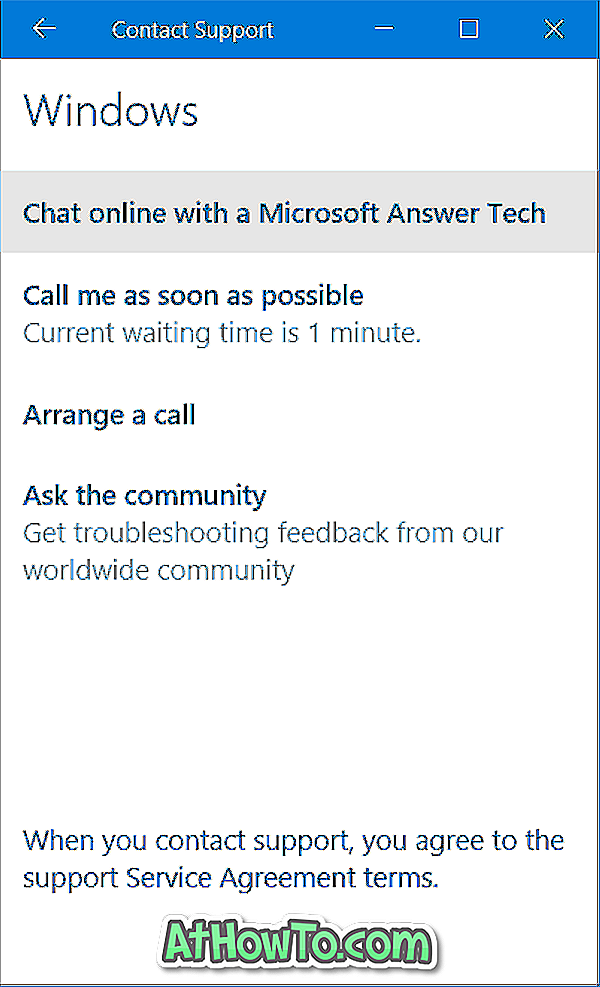
자세한 내용은 Microsoft 고객 지원부에 문의하여 Microsoft 고객 지원 팀에 문의하십시오.
방법 3/4
이전 빌드로 돌아 가기
일반 업데이트를 설치 한 후에 Windows 10을 비활성화 한 경우 이전에 만든 복원 지점 중 하나를 사용하여 이전 날짜로 복원 해보십시오. 또한 Threshold 2 업데이트와 같은 큰 업데이트 후에 Windows 10을 비활성화 한 경우 설정을 열고 업데이트 및 보안을 클릭하고 복구를 클릭 한 다음 이전 빌드로 돌아 가기를 클릭하여 이전 빌드로 롤백 할 수 있습니다.
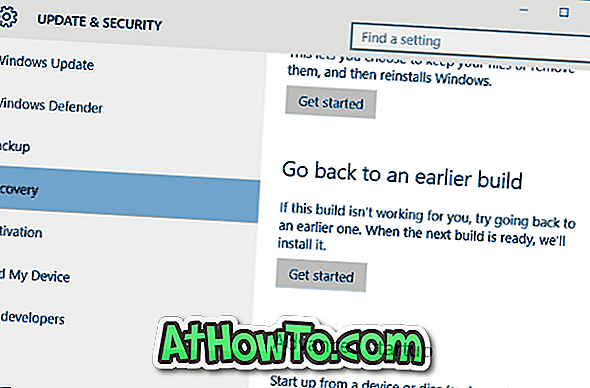
방법 4/4
Windows 10을 새로 설치하십시오.
때때로 제품 키 복구 도구는 BIOS / UEFI에 내장 된 원래 제품 키를 복구하지 못하고 대신 일반 키를 표시 할 수 있습니다. PC의 BIOS 또는 UEFI 펌웨어에 제품 키가 있다고 확신하는 경우 Windows 10을 새로 설치하십시오.
Windows 10 설치 프로그램은 BIOS 또는 UEFI 펌웨어에 저장된 키를 자동으로 선택하고 Windows 10 복사본을 활성화합니다. 그런 다음 Windows 10을 설치할 드라이브에서 PC의 모든 데이터를 백업하십시오.
Media Creation Tool을 사용하여 Microsoft에서 Windows 10 ISO를 다운로드하고 ISO에서 부팅 가능한 USB를 준비한 다음 USB 드라이브에서 Windows 10을 설치하십시오.














